简介
Clash 是一个使用 Go 语言编写,基于规则的跨平台代理软件核心程序。
Clash for Windows 是运行在 Windows 上的一图形化 Clash 分支。通过 Clash API 来配置和控制 Clash 核心程序,便于用户可视化操作和使用。
Github 项目地址:https://github.com/Fndroid/clash_for_windows_pkg
下载安装
登录 番茄花园 ,在 用户中心 选择 Windows 标签,找到 Clash for Windows 下载安装后再点击 配置一键导入
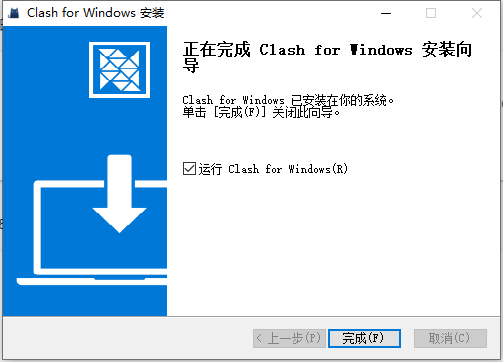
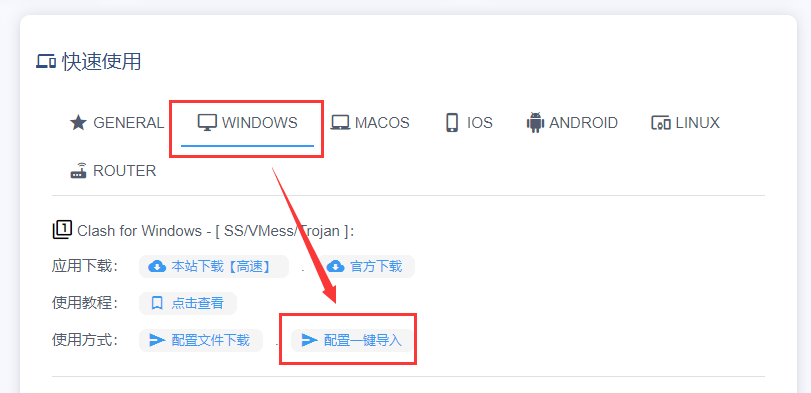
若出现下图弹窗请选择 打开 Clash for Windows
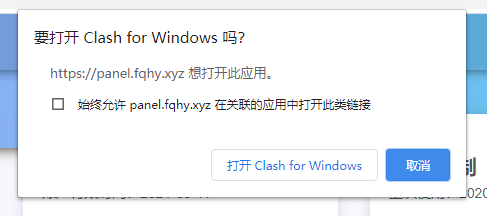
Clash for Windows 会自动拉取配置文件,如果一切顺利,应当可以看到一个新增的配置文件(显示更新时间为几秒前):
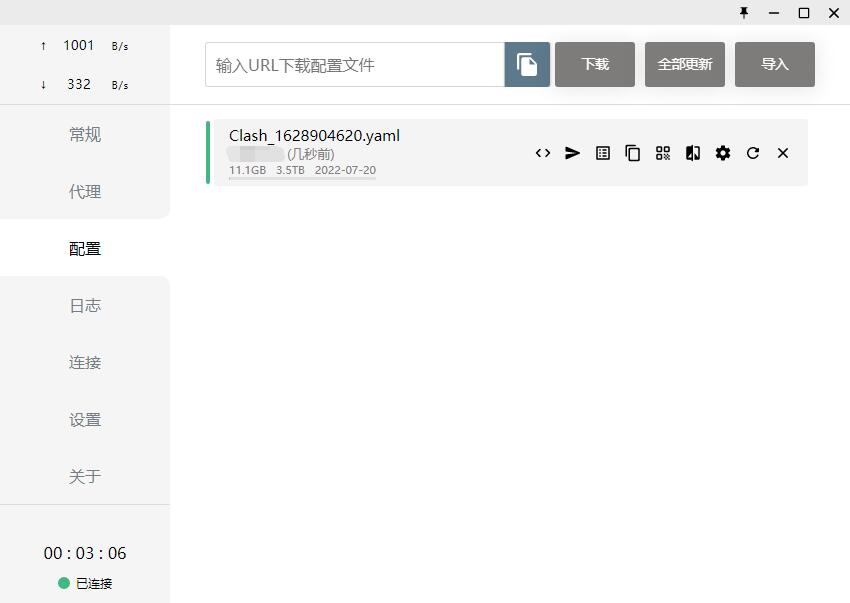
点击新增的配置文件来切换到该配置,然后点击「代理 Proxies」标签页来切换接入点,将顶部的出站模式选择为「规则 Rule」。
此模式下你的网络访问请求将通过 Clash for Winows 进行分流处理。
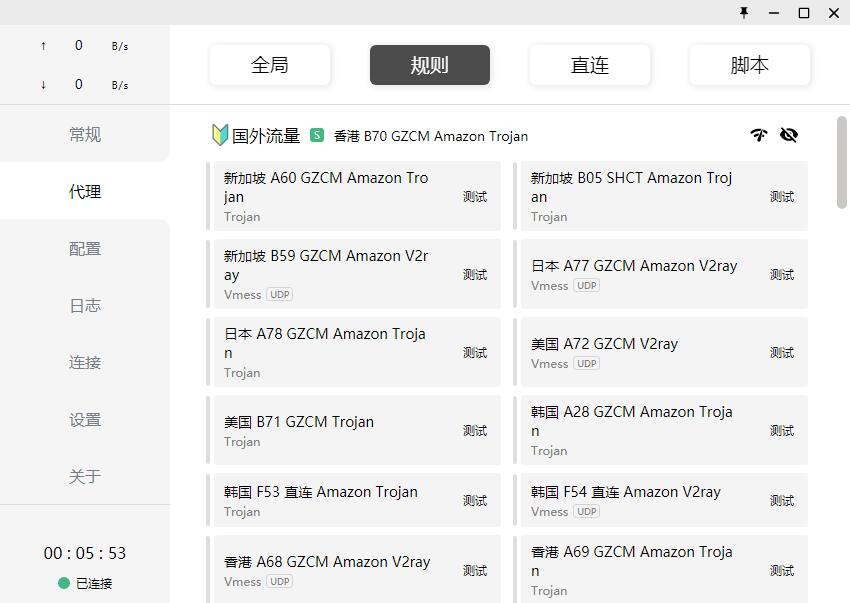
自行根据应用场景选择不同的分流节点。
返回到「常规 General」部分,将「系统代理 System Proxy」的开关更改为绿色或「On」状态即可开始使用。此外,如果您需要让 Clash for Windows 开机自启,可以将「开机启动 Start with Windows」也更改为绿色或「On」。
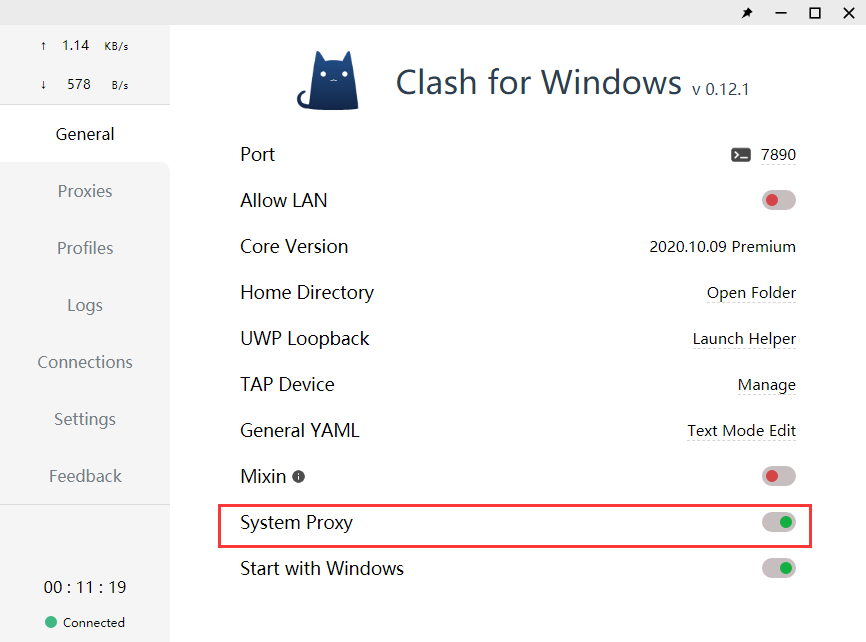
其它知识
Clash for Windows 界面简介
General(常规):Port、Socks Port;分别为 HTTP、SOCKS 代理端口,点击终端图案可以打开一个配置了代理的命令行窗口,点击端口数字可以复制该命令;Allow LAN:启用局域网共享代理功能;‘Log Level:日志等级;Home Directory:点击下方路径直达C:\Users\用户名\.config\clash文件夹;GeoIP Database:点击下方日期可更新 GeoIP 数据库;UWP Loopback:可以用来使 UWP 应用解除回环代理限制;Tap Device:安装 cfw-tap 网卡,可用于处理不遵循系统代理的软件(实际启动 tap 模式需要更改配置文件);General YML:编辑config.yml文件,可用于配置部分 General 页面内容;Dark Theme:控制暗色模式;System Proxy:启用系统代理;Start with Windows:设置开机自启;
Proxies(代理):选择代理方式(Global – 全局、Rule – 规则、Direct – 直连)及策略组节点选择;Profiles(配置管理):- 用来下载远端配置文件和创建本地副本,且可在多个配置文件间切换;
- 对配置进行节点、策略组和规则的管理(添加节点、策略组和规则在各自编辑界面选择
Add, 调整策略组顺序、节点顺序及策略组节点使用拖拽的方式);
Logs(日志):显示当前请求命中规则类型和策略;Connections (连接): 显示当前的 TCP 连接,可对某个具体连接执行关闭操作;Feedback(反馈):显示软件、作者等相关信息。
汉化 Clash for Windows
对于部分新用户来说,纯英文的界面确实有一些不太友好,但是我们可以通过很简单的操作来自行汉化Clash for Windows。以下操作需要在Clash未在运行的前提下进行:
如果是安装版的Clash,那么可以对着桌面图标单击右键,选择打开文件所在位置,即可找到clash主程序所在的Clash for Windows文件夹。然后双击进入resources文件夹,找到app.asar这个文件。
点击下载 Clash for Windows 汉化补丁,然后用它替换掉原来的app.asar文件。
替换完成之后运行软件即可看到效果。
如果下载的是便携版的Clash for Windows,直接找到resources文件夹进行替换操作即可。
汉化文件作者的仓库:https://github.com/BoyceLig/Clash_Chinese_Patch/releases
汉化需要下载对应版本的汉化文件哦,不同版本之间混用可能会造成一些麻烦。
配合浏览器扩展使用
如果不使用客户端的系统代理,可以参考下面教程通过安装浏览器扩展使用(支持 Chrome / Firefox / 新版 Edge 浏览器)